电脑系统怎么重装win7旗舰版
- 分类:教程 回答于: 2022年04月25日 10:30:00
我们在使用win7旗舰版操作系统的时候,有的小伙伴在一些情况下可能需要对我们当前使用的操作系统进行重新安装的操作。那么win7旗舰版系统怎么重装?小编觉得我们可以先下载一个我们需要的操作系统,然后通过安装步骤来进行安装即可。具体内容就来看下小编是怎么做的吧~
工具/原料
系统版本:windows7系统
品牌型号:三星
软件版本:小白一键重装系统 v2290
方法一、电脑重装win7旗舰版系统教程
1、先下用电脑载一个小白一键重装系统工具,然后打开之后选择windows7旗舰版。
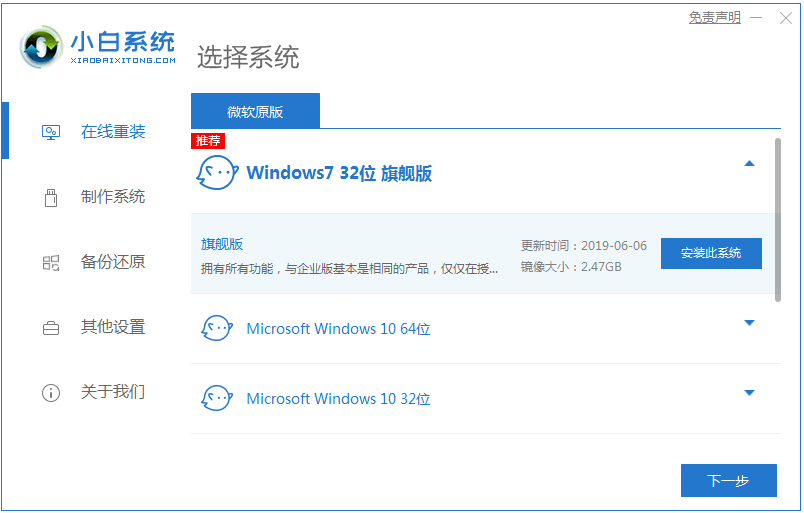
2、然后我们就可以开始下载,下载速度取决于您的网络您只需要耐心等待即可。
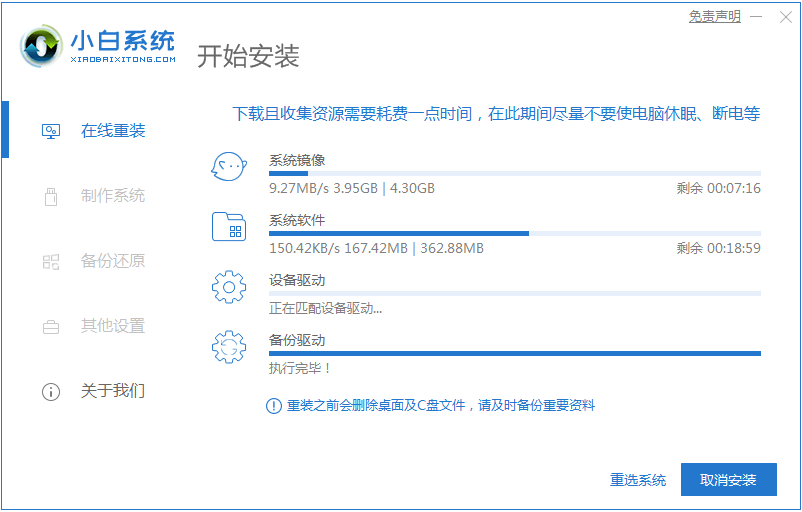
3、软件下载完成后会自动部署,完成后会提示选择立即重启。
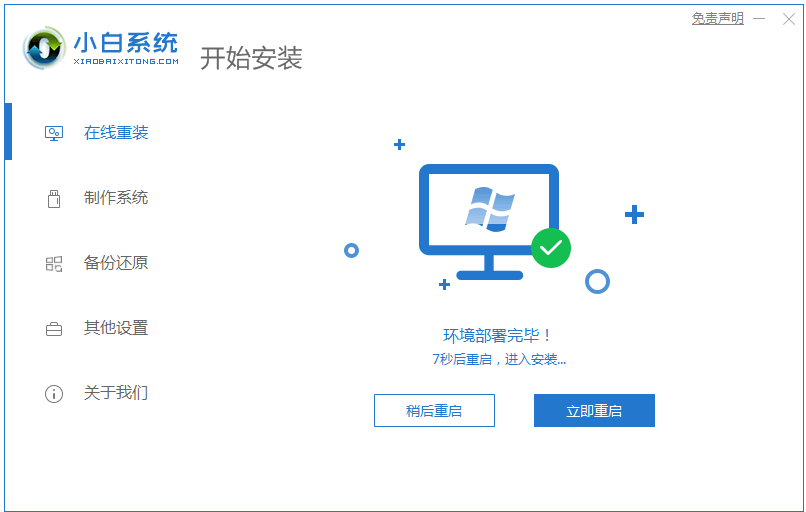
4、重启电脑后,在启动菜单中我们选择第二个 XiaoBai -MSDN Online Install Mode 菜单,按回车进入pe系统。
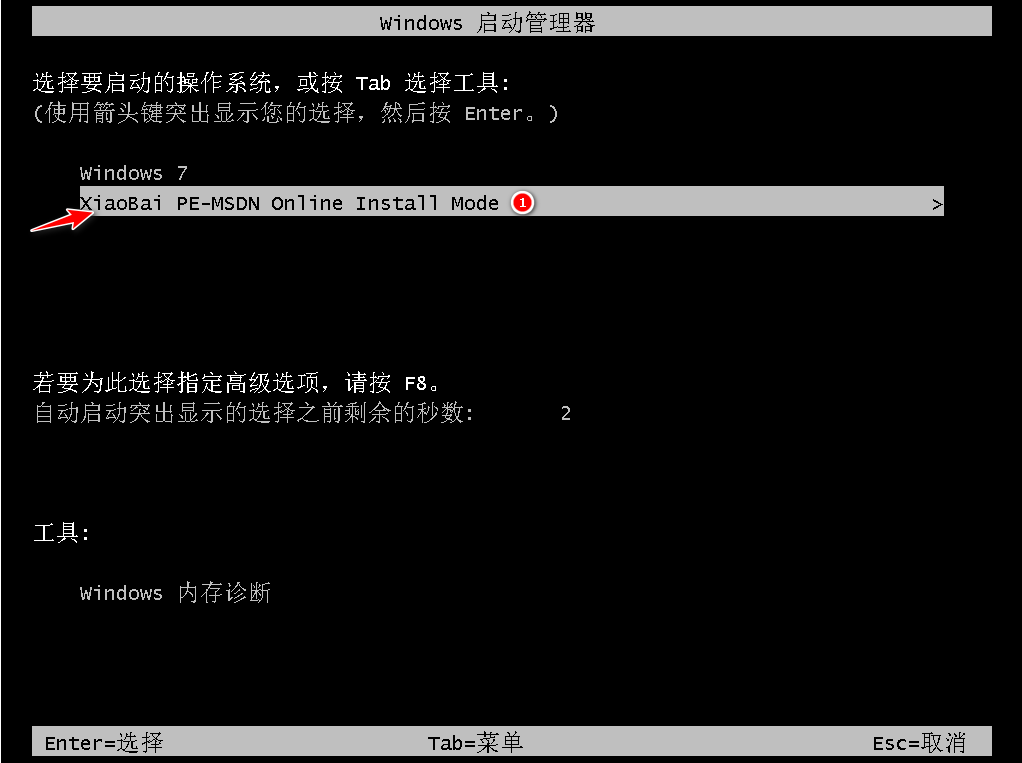
5、进入 PE 系统后小白装机工具会自动帮助我们安装系统,只需要耐心等候。
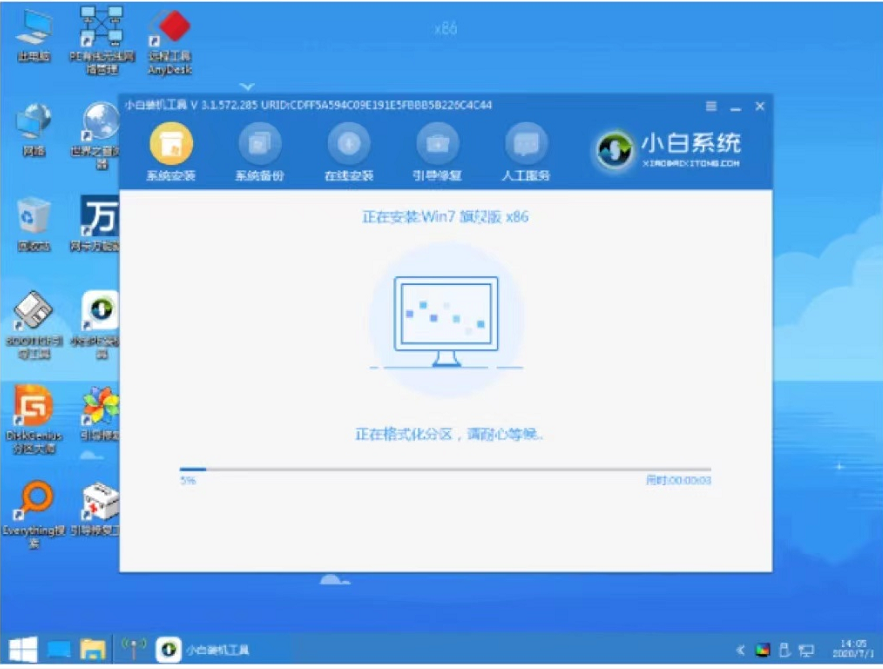
6、在提示修复引导中默认情况下选择 C 盘修复。
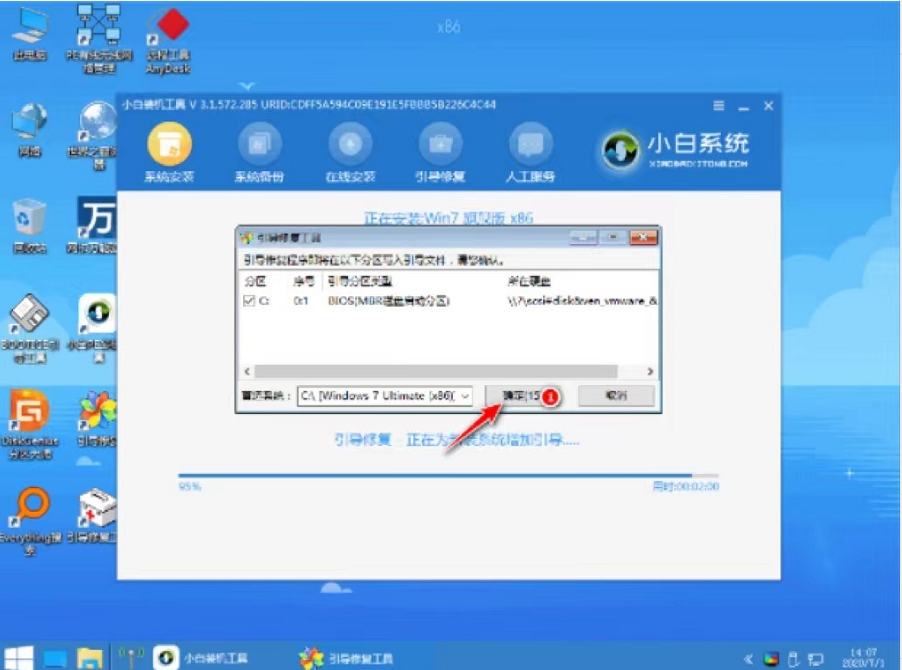
7、在添加 PE 回写菜单中选择确定。
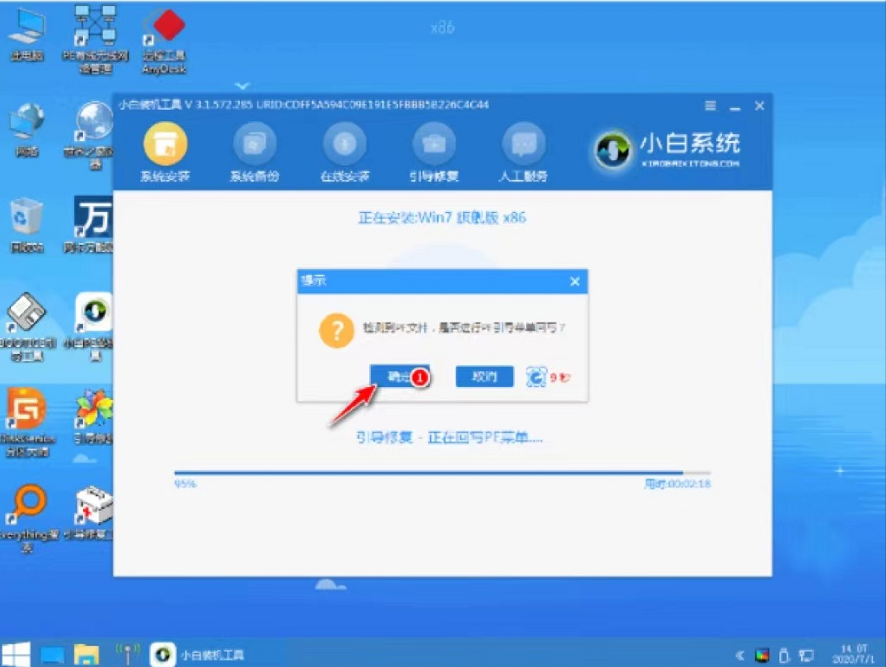
8、安装完成后正常重启电脑即可。
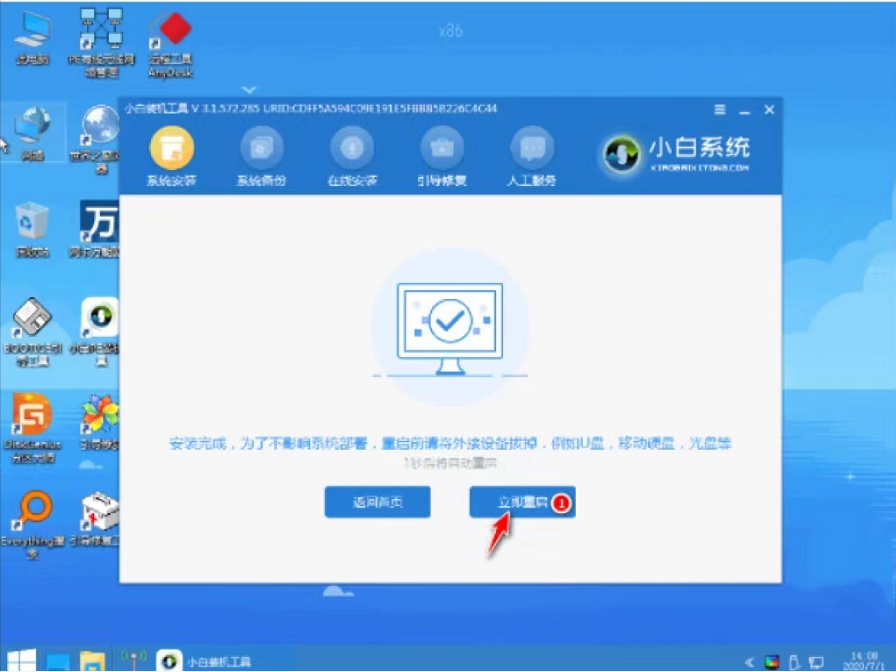
9、重启电脑后在启动菜单中选择 Windows 7 系统进系统。
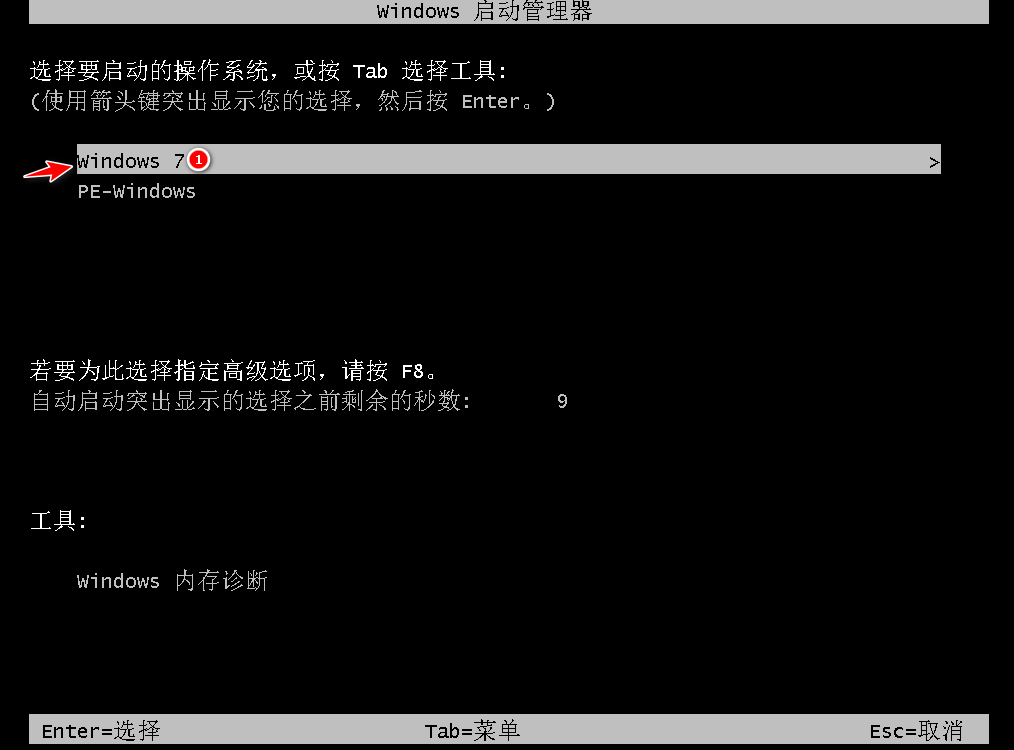
10、接下来就耐心等待系统进行安装即可。安装完成后就可以直接进电脑桌面啦。

参考资料:win7重装系统
总结
1、下载安装小白一键重装系统软件。
2、打开软件,选择PE系统,点击“安装”。
3、等待系统安装,按提示选择“C盘修复”、“确定”、“重启电脑”。
4、重进后,选择进入win7系统,按“回车”键。
5、等待系统运行完毕进入自动进入桌面。
6、完成。
 有用
26
有用
26


 小白系统
小白系统


 1000
1000 1000
1000 1000
1000 1000
1000 1000
1000 1000
1000 1000
1000 1000
1000 1000
1000 1000
1000猜您喜欢
- Win764位系统u盘安装包安装方法..2016/10/31
- 小编教你windows11开机密码怎么修改..2021/07/15
- 一键重装的系统教程2016/11/04
- 电脑系统怎么重装多少钱的详细介绍..2021/12/30
- 电脑可以上微信吗,小编教你电脑怎么用..2018/07/31
- windows找不到文件怎么办2022/12/25
相关推荐
- win10系统重装后发现Bug太多2015/11/17
- 黑鲨一键装机的详细图文教程..2021/05/14
- 韩博士和小白是一家公司吗..2022/08/16
- 死机重装系统怎么操作2023/04/19
- windows95系统下载的教程2022/12/02
- win7如何不重装系统拆分分区..2016/06/11

















